Beheben Sie den Netzwerkadapter-Fehlercode 31 im Geräte-Manager
Verschiedenes / / November 28, 2021
Wenn im Geräte-Manager der Fehlercode 31 für Netzwerkadapter oder Ethernet-Controller angezeigt wird, bedeutet dies, dass die Treiber inkompatibel oder beschädigt sind, wodurch dieser Fehler auftritt. Wenn du gegenüberstehst Fehlercode 31 es begleitet eine Fehlermeldung mit der Aufschrift „Gerät funktioniert nicht richtig“, wodurch Sie nicht auf das Gerät zugreifen können, kurz gesagt, Sie können nicht auf das Internet zugreifen. Die vollständige Fehlermeldung, mit der Benutzer konfrontiert werden, lautet wie folgt:
Dieses Gerät funktioniert nicht richtig, da Windows die für dieses Gerät erforderlichen Treiber nicht laden kann (Code 31)
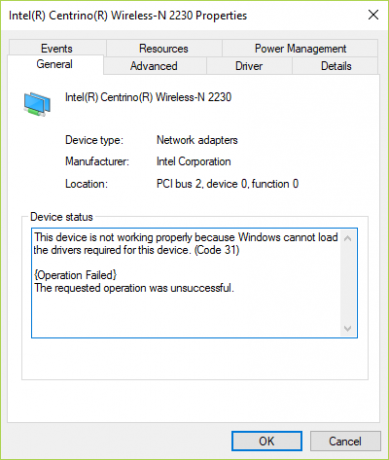
Sie werden dies sehen, sobald Ihr WLAN nicht mehr funktioniert, da die Gerätetreiber irgendwie beschädigt oder inkompatibel sind. Wie auch immer, ohne weitere Zeit zu verschwenden, sehen wir uns an, wie Sie den Netzwerkadapter-Fehlercode 31 im Geräte-Manager mithilfe der unten aufgeführten Anleitung zur Fehlerbehebung beheben können.
Inhalt
- Beheben Sie den Netzwerkadapter-Fehlercode 31 im Geräte-Manager
- Methode 1: Laden Sie die neuesten Netzwerkadaptertreiber von der Website des Herstellers herunter
- Methode 2: Installieren Sie die richtigen Treiber für den Netzwerkadapter
- Methode 3: Deinstallieren Sie die Treiber für den Netzwerkadapter
Beheben Sie den Netzwerkadapter-Fehlercode 31 im Geräte-Manager
Stellen Sie sicher, dass einen Wiederherstellungspunkt erstellen nur für den Fall, dass etwas schief geht.
Methode 1: Laden Sie die neuesten Netzwerkadaptertreiber von der Website des Herstellers herunter
Sie können die neuesten Treiber ganz einfach von der Website Ihres PC-Herstellers oder der Website des Netzwerkadapter-Herstellers herunterladen. In jedem Fall erhalten Sie problemlos den neuesten Treiber, nachdem Sie ihn heruntergeladen haben, installieren Sie die Treiber und starten Sie dann Ihren PC neu, um die Änderungen zu speichern. Dies sollte den Fehlercode 31 insgesamt beheben, und Sie können problemlos auf das Internet zugreifen.
Methode 2: Installieren Sie die richtigen Treiber für den Netzwerkadapter
1. Drücken Sie die Windows-Taste + R und geben Sie dann ein devmgmt.msc und drücken Sie die Eingabetaste, um zu öffnen Gerätemanager.

2. Expandieren Netzwerkadapter und klicke mit der rechten Maustaste auf dein Drahtloser Netzwerkadapter und wählen Sie Eigenschaften.
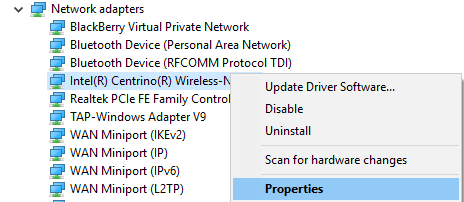
3. Wechseln Sie zur Registerkarte Details und aus dem Wählen Sie in der Dropdown-Liste "Eigenschaften" die Option "Hardware-ID".

4. Klicken Sie nun mit der rechten Maustaste in das Wertefeld und kopieren Sie den letzten Wert, der ungefähr so aussehen würde: PCI\VEN_8086&DEV_0887&CC_0280
5. Sobald Sie die Hardware-ID haben, suchen Sie bei Google nach dem genauen Wert „PCI\VEN_8086&DEV_0887&CC_0280“, um die richtigen Treiber herunterzuladen.
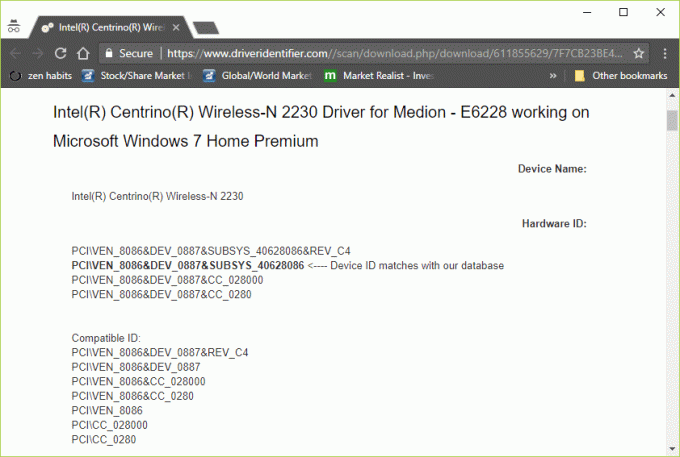
6. Laden Sie die richtigen Treiber herunter und installieren Sie sie.
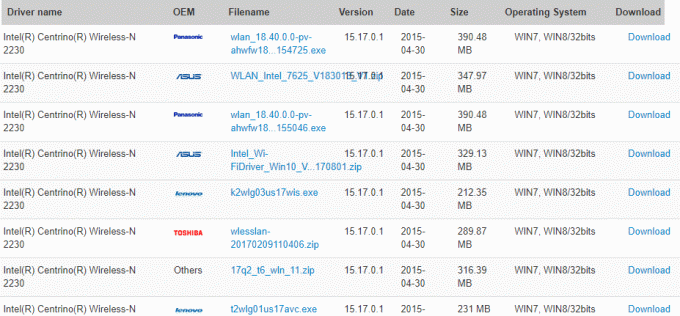
7. Starten Sie Ihren PC neu und prüfen Sie, ob Sie dazu in der Lage sind Beheben Sie den Netzwerkadapter-Fehlercode 31 im Geräte-Manager.
Methode 3: Deinstallieren Sie die Treiber für den Netzwerkadapter
Stellen Sie sicher, dass Backup-Registrierung vor dem Fortfahren.
1. Drücken Sie die Windows-Taste + R und geben Sie dann ein regedit und drücken Sie die Eingabetaste, um den Registrierungseditor zu öffnen.

2. Navigieren Sie zum folgenden Registrierungsschlüssel:
HKEY_LOCAL_MACHINE\SYSTEM\CurrentControlSet\Control\Network
3. Stellen Sie sicher, dass Sie markiert haben Netzwerk im linken Fensterbereich und dann im rechten Fenster finden Konfig.
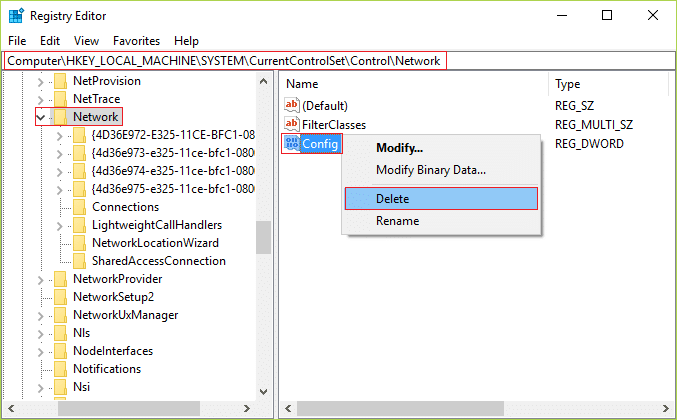
4. Klicken Sie dann mit der rechten Maustaste auf Konfig und wählen Sie Löschen.
5. Schließen Sie den Registrierungseditor und drücken Sie dann die Windows-Taste + R und geben Sie dann ein devmgmt.msc und drücken Sie die Eingabetaste, um den Geräte-Manager zu öffnen.

6. Expandieren Netzwerkadapter und klicke dann mit der rechten Maustaste auf dein Drahtloser Netzwerkadapter und wählen Sie Deinstallieren.

7. Wenn Sie zur Bestätigung aufgefordert werden, wählen Sie Jawohl.
8. Starten Sie Ihren PC neu, um die Änderungen zu speichern, und sobald der PC neu gestartet wird, Windows installiert den Treiber automatisch.
9. Wenn die Treiber nicht installiert sind, müssen Sie auf die Website des Herstellers gehen und sie herunterladen.
Empfohlen:
- Beheben Sie den BackgroundContainer.dll-Fehler beim Start
- Fix Windows kann keine Verbindung zum Drucker herstellen
- So beheben Sie den Windows Update-Fehler 0x800706d9
- Fix Einige Update-Dateien sind nicht richtig signiert
Das hast du erfolgreich Beheben Sie den Netzwerkadapter-Fehlercode 31 im Geräte-Manager Wenn Sie jedoch noch Fragen zu diesem Beitrag haben, können Sie sie gerne im Kommentarbereich stellen.



